时不时就有小伙伴问我,“二哥,能推荐一款 IDE 吗?”你看这话问的,现在搞 Java 的不都在用 Intellij IDEA 吗,还用得着推荐(我已经和 Eclipse 分手了)。然后小伙伴又说,“二哥,IDEA 支持中文吗?我英语不太好。”你看这话问的,搞编程的,英语不好是硬伤啊!
不过,随着 IDEA 最新版(版本号是 2020.1)的发布,英语不好的病可以彻底治愈了。为什么这么说呢?因为 IDEA 支持汉化了!一款插件就能搞定。
第一步,直接在官网下载最新版。
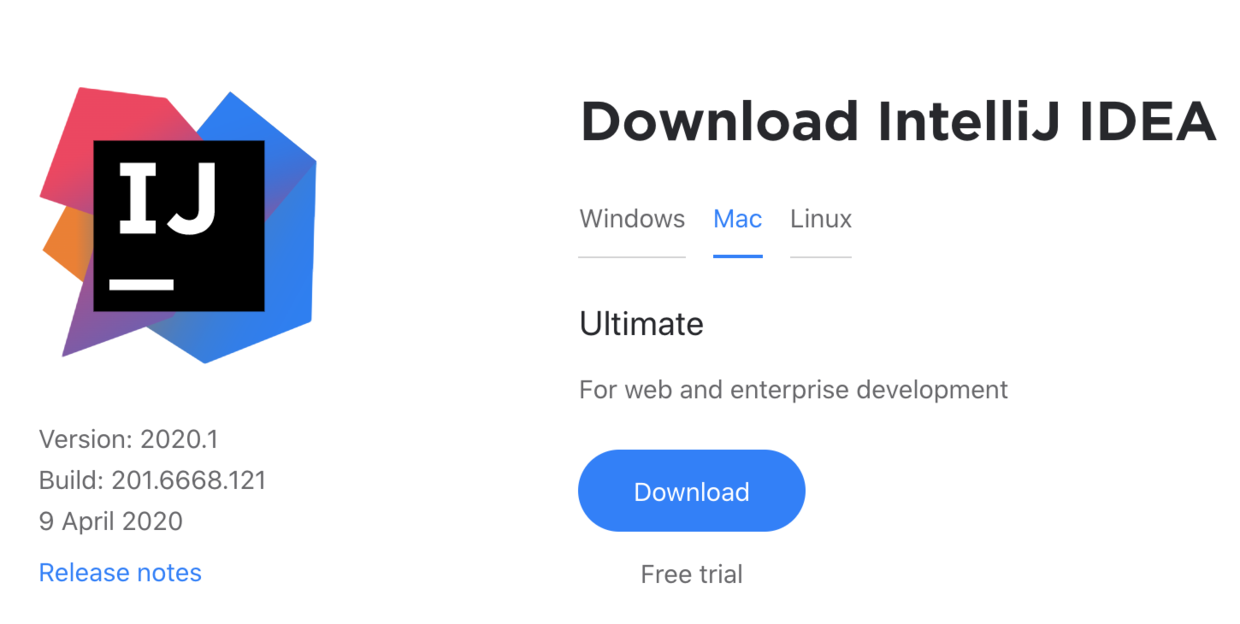
安装的时候请选择保留原来的版本,因为新版有点小坑:提示 Lombok 有点小问题。
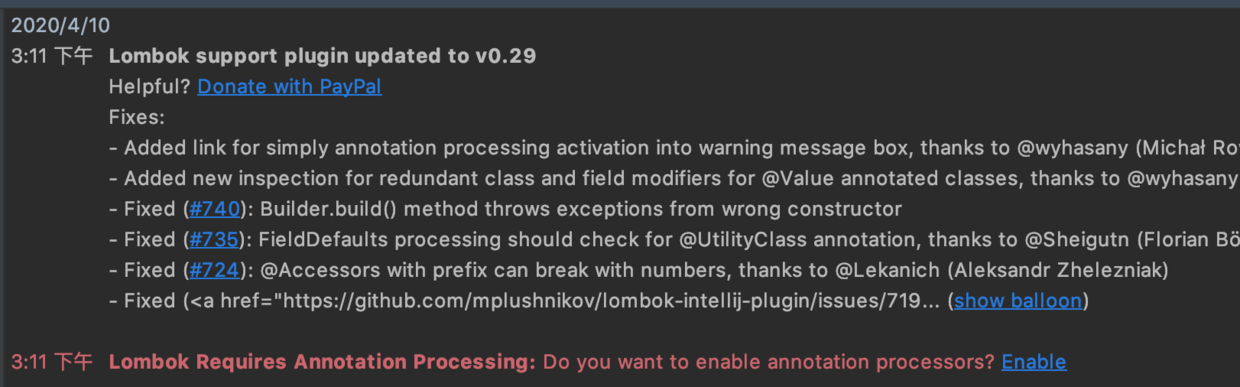
虽然直接 Enable 就可以解决, 但版本升级的时候还是要小心,免得遇到大坑,影响队友就糟心了。
新版本安装成功后,可以直接在插件市场输入关键字“chinese” ,然后福音就来了,看到下图没,有一个中文汉化包的插件。
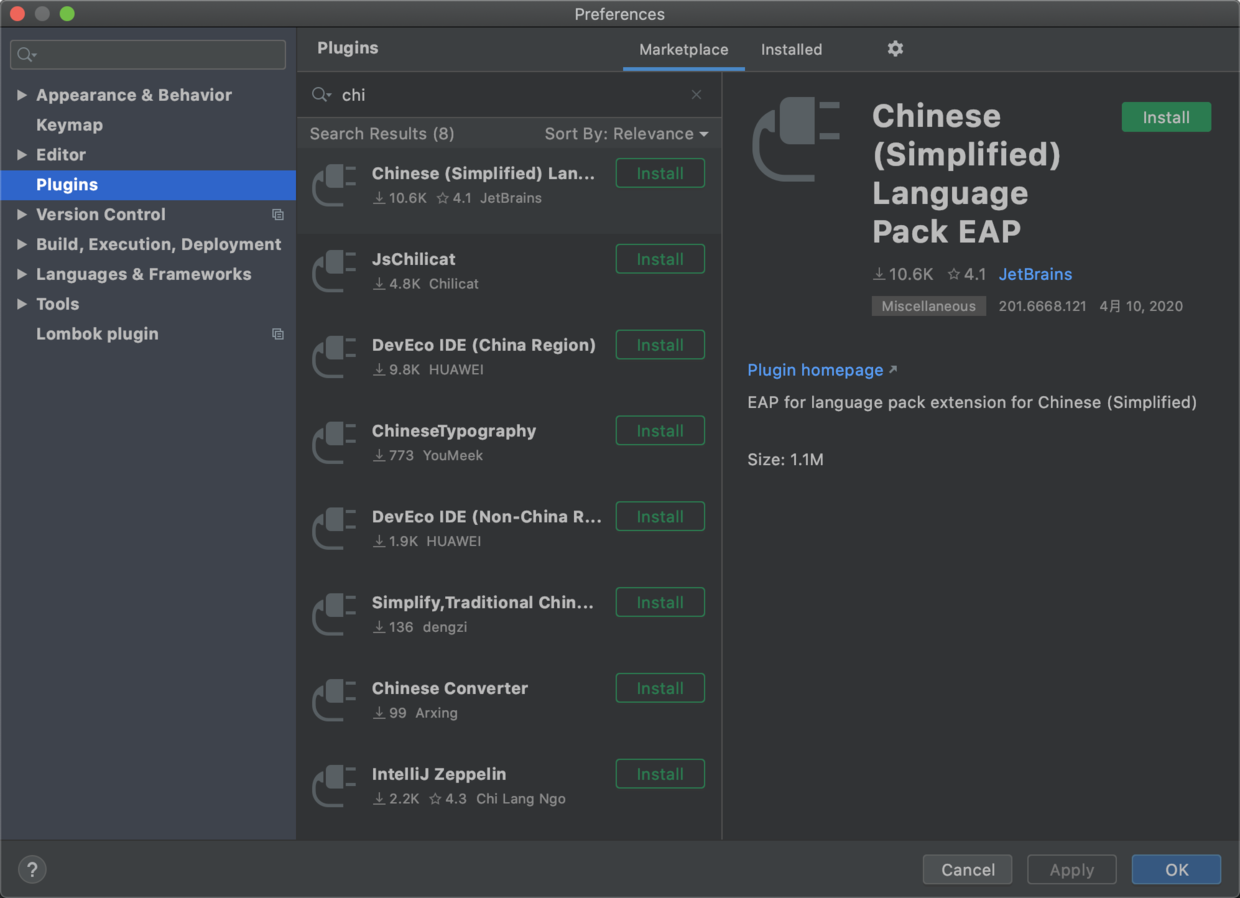
install 它,然后重启 IDEA。看到没?是不是有一种从国外旅游回到国内见到老乡的那种热泪盈眶的感觉(打个比方而已)?
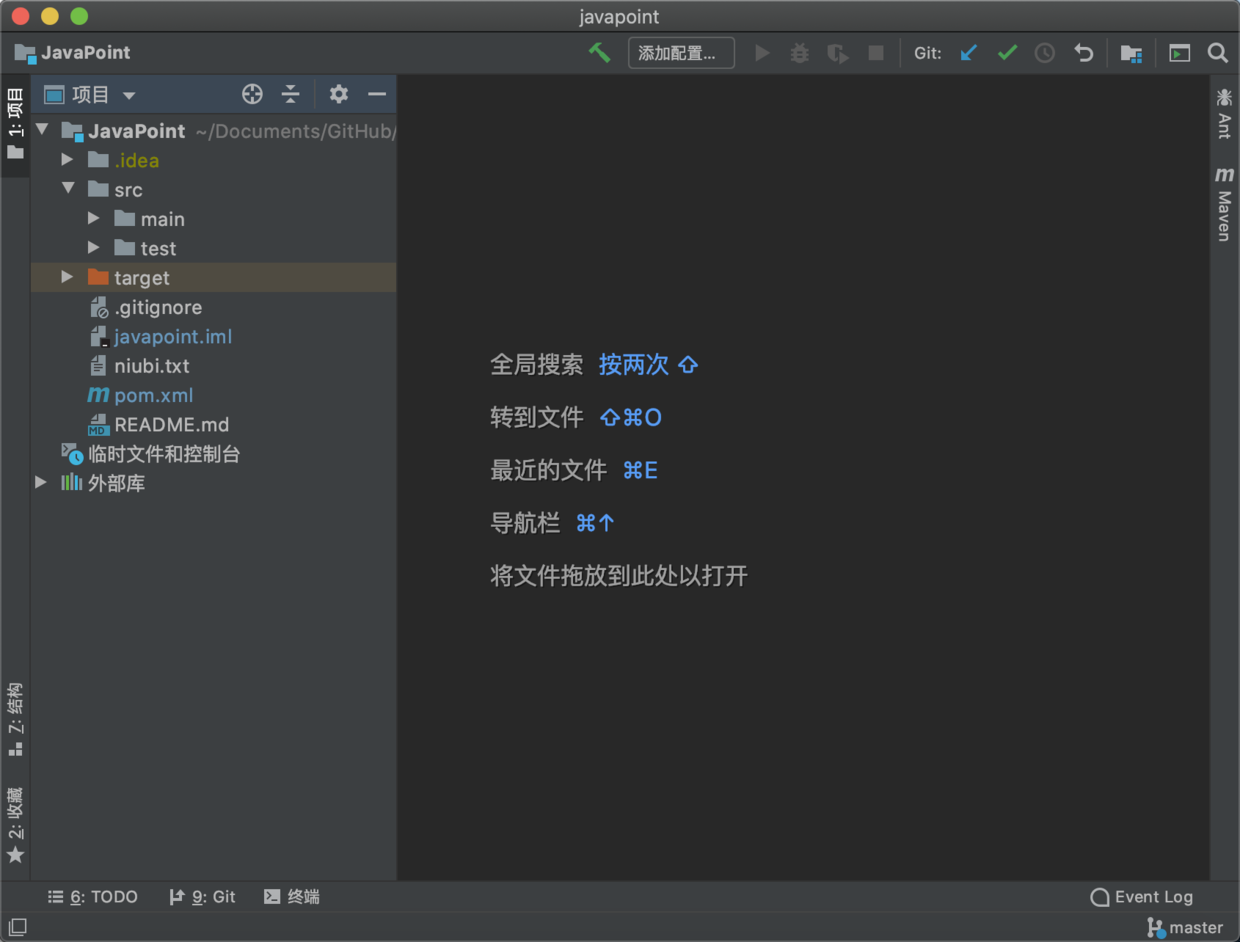
大部分英文单词汉化得挺优雅的,看上去一目了然。当然了,由于是第一版汉化,难免会有一些瑕疵——有些英文单词还没有来得及翻译成中文。
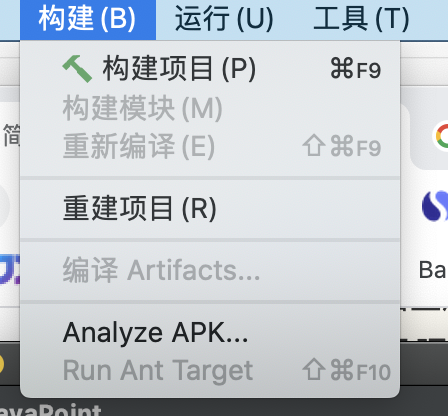
大概是做语言包的工程师还没想好中文应该翻译成什么比较合适吧,毕竟汉化还是需要一些语境的,不能硬生生地直译啊——否则就像一个人的名字叫王二一样苍白(冷不丁就来自黑啊)。
但不管怎么说,Intellij 的整个团队是真的用心了,Eclipse 我用了 10 年,都没碰上这等好福利。虽然说我的英语功底还可以,但有个别单词总不免看上去有些陌生,有时候不得不偷偷地打开金山词霸或者谷歌翻译,嘘。

当然了,如果你已经习惯了英文版,反而对中文版有些不适应,想回到汉化之前的版本,也很简单,直接把 Chinese language Pack EAP 这款插件关闭就行了。
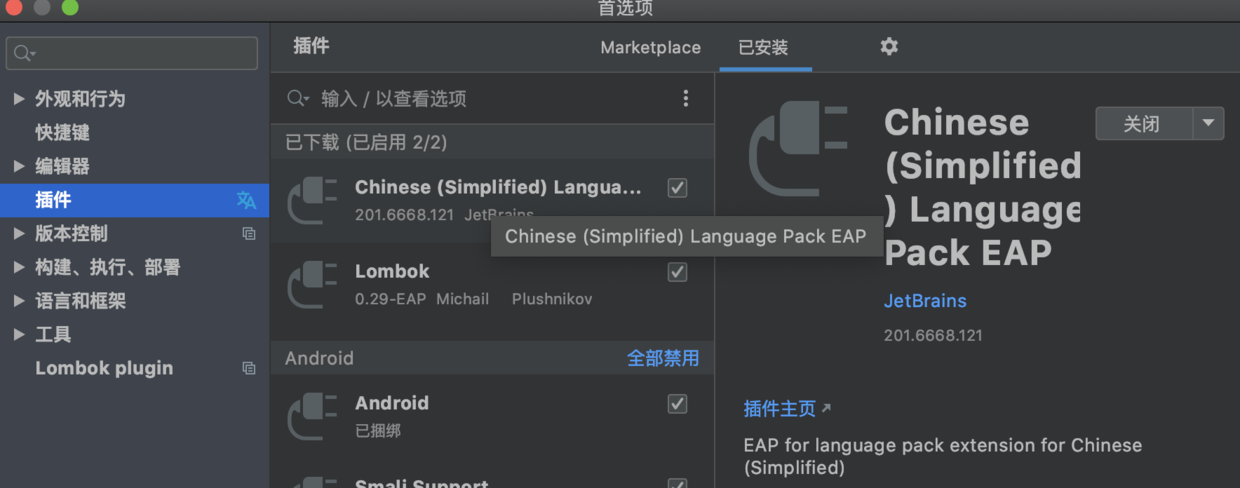
现在来介绍第二款插件,对英语不好的小伙伴简直就是“天上掉个林妹妹”,福利到你不能行。在插件市场搜索“translation” 关键字,见下图。
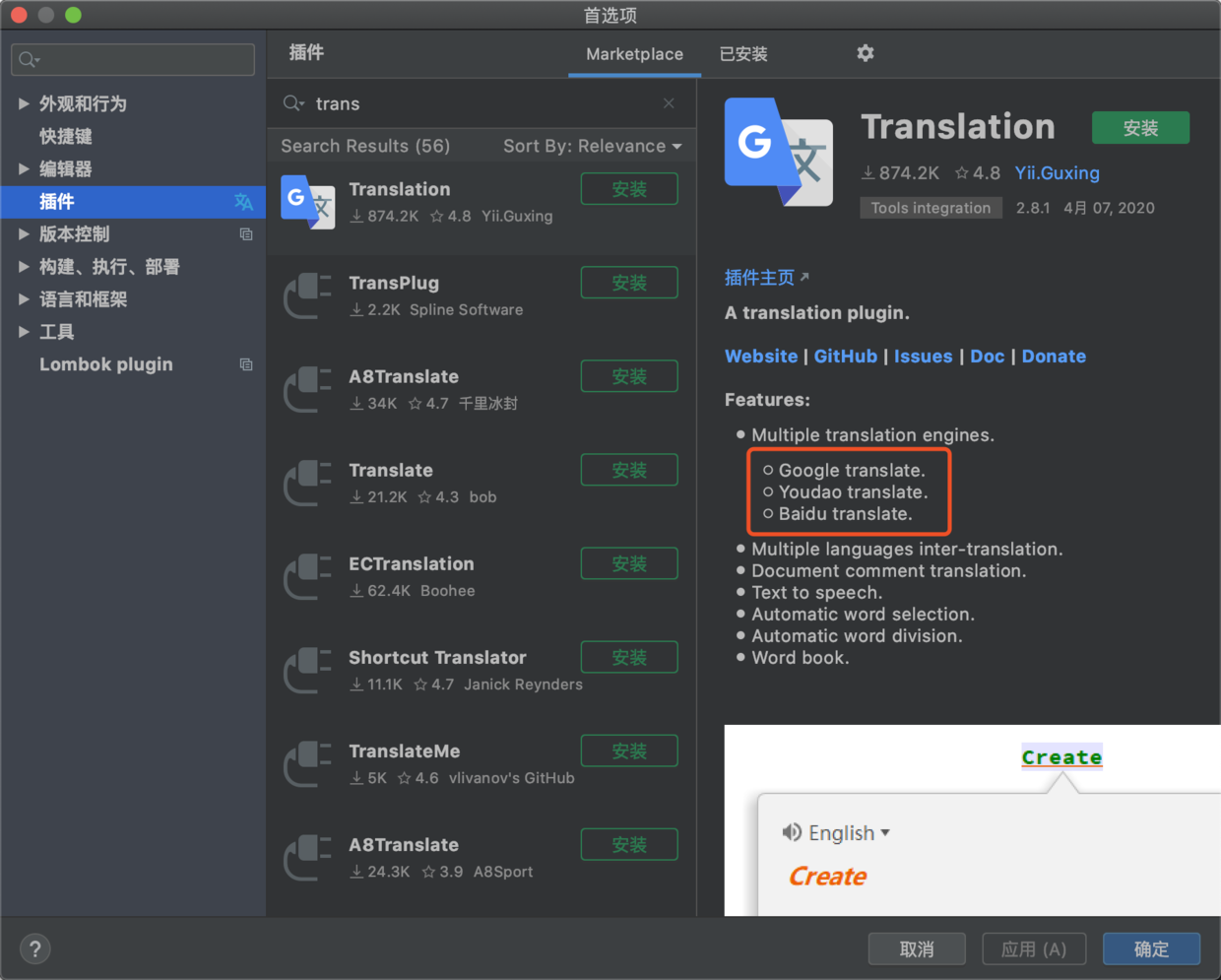
看这款插件的介绍就觉得很牛逼,支持多种翻译引擎,谷歌、百度和有道,很全面了;还支持文档注释的翻译,这对喜欢看源码的小伙伴绝对是神器。
还等什么,安装啊,立马安装它。
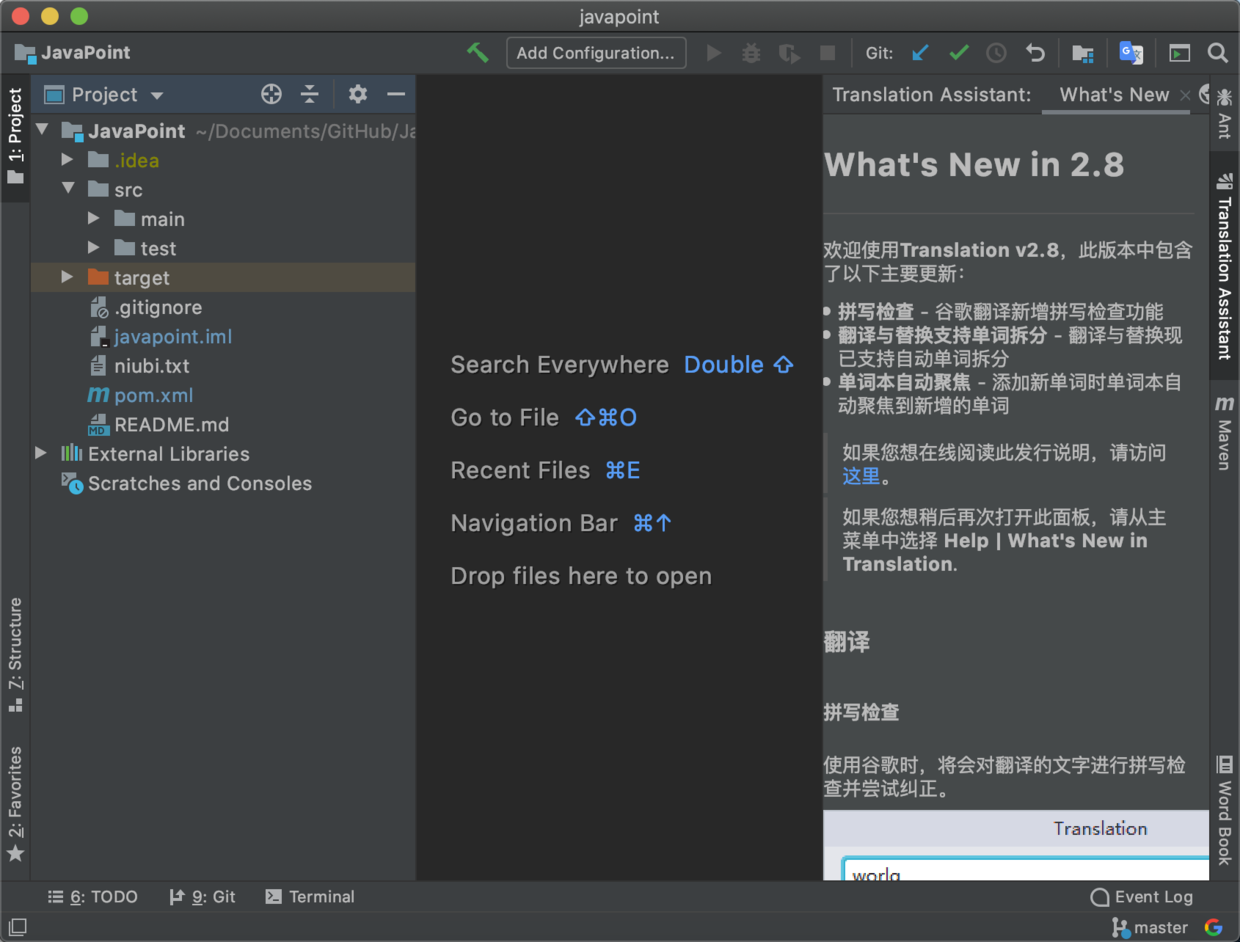
安装完成后,有些小伙伴可能就要问了,怎么使用呢?不要着急,马上就来。
第一种,点击右上角那个翻译的图标(有个 G 有个文那个,鼠标放在上面一会,有快捷键哦),然后输入你想要翻译的单词或者文字就可以翻译了。
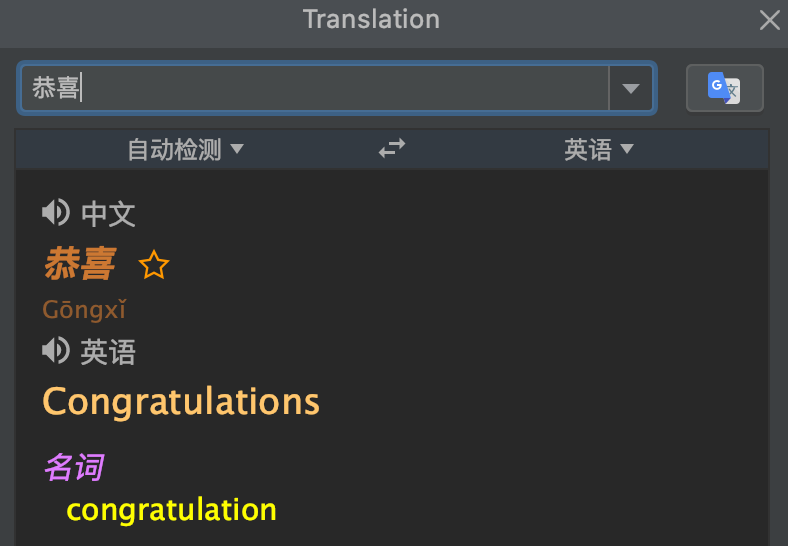
第二种,在编辑中选中文本(支持中英互译),然后右键选择「Translate」 菜单(也可以使用快捷键)。
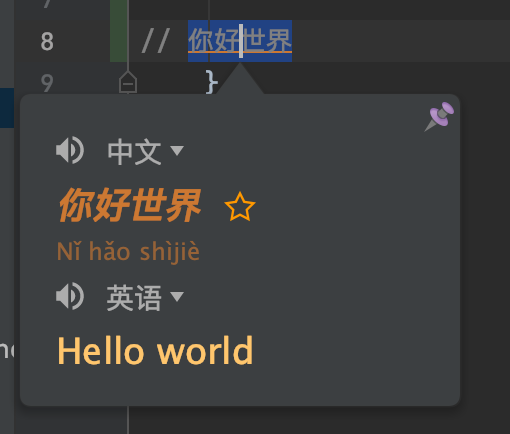
第三种,新建类的时候,输入中文,然后使用快捷键调出「translate and replace」,可以将中文翻译成英文。(再也不用担心老大批评了,优雅的命名我也会啦)
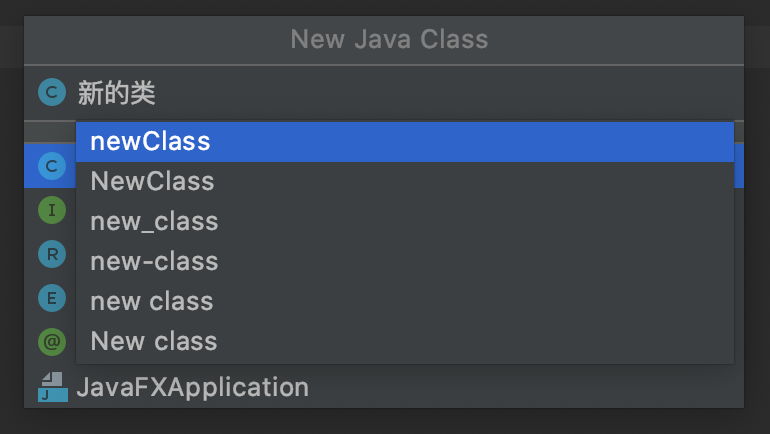
怎么调出快捷键呢,可以在「keymap」中查看默认的,也可以自定义。
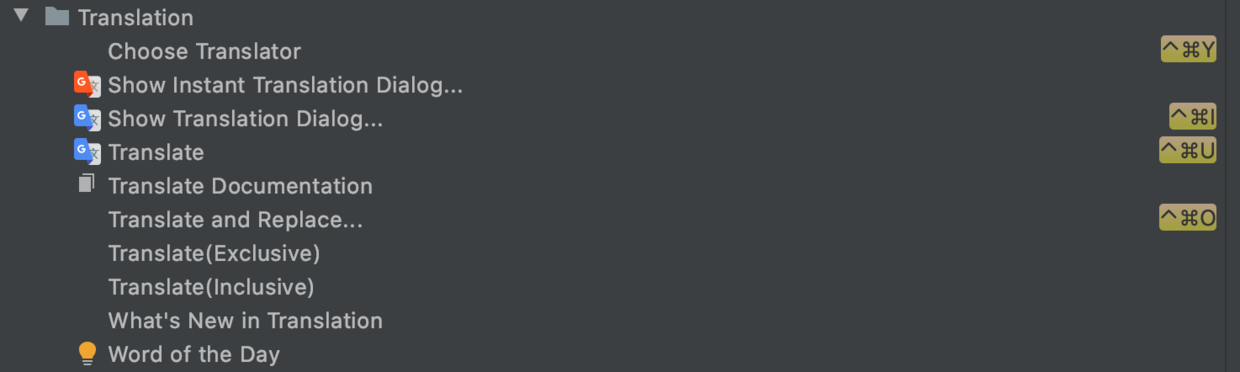
第四种,在源码文档中(光标在文档注释中)右键选择「Translate Documentation」,见下图:
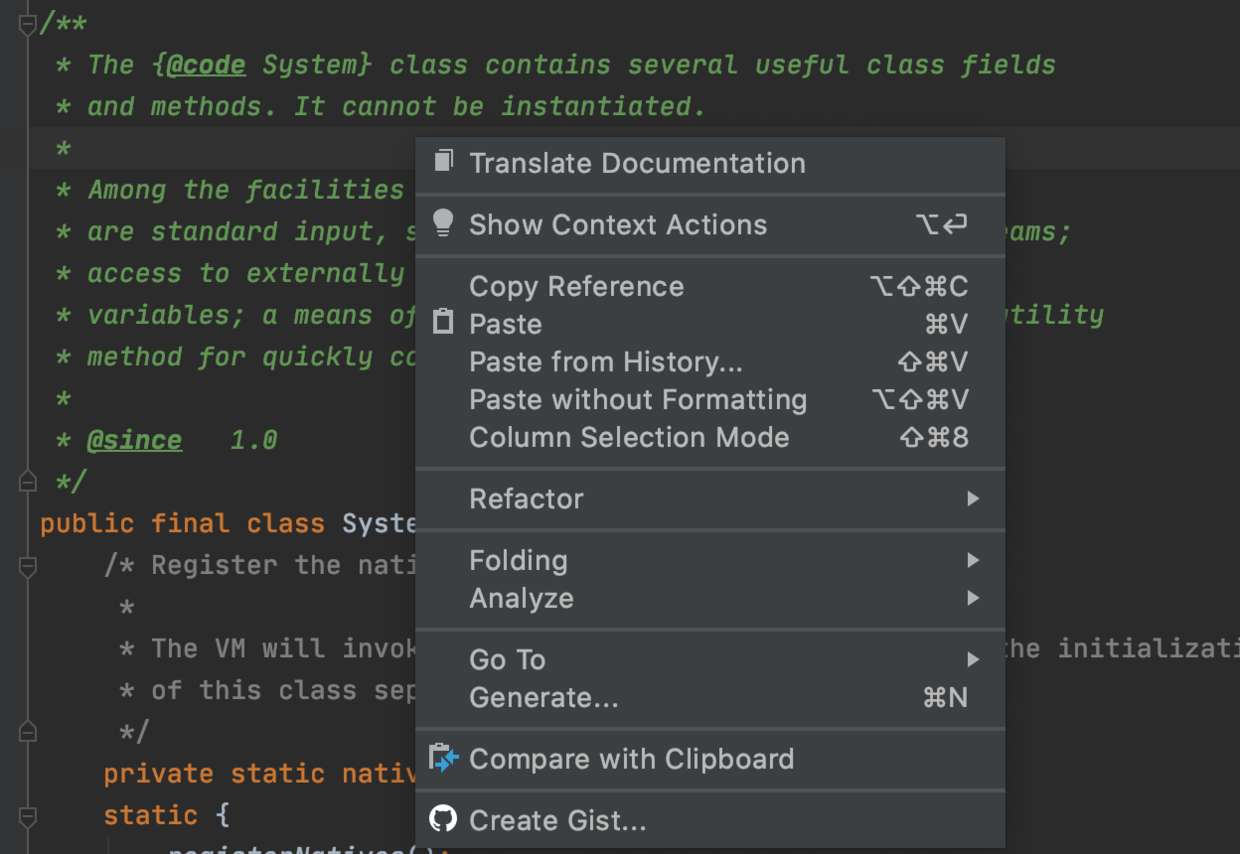
你会发现一个新的世界,里面再也没有陌生的面孔,从此类是干嘛的,方法是干嘛的,清清楚楚,明明白白,英语不好看起注释来头大的问题迎刃而解啊。
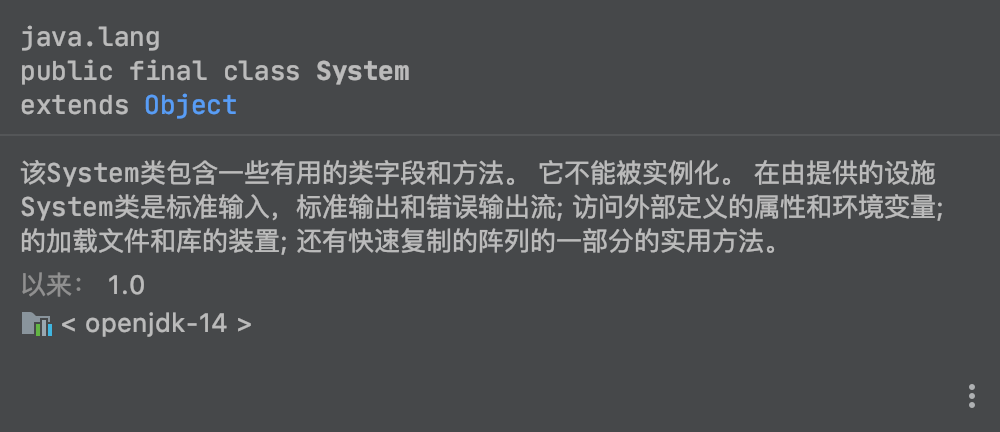
好了,我亲爱的读者朋友,以上就是本文的全部内容了,是不是感觉英语不好的病彻底地治愈了。我是沉默王二,一枚有趣的程序员,如果觉得文章对你有点帮助,请微信搜索「 沉默王二 」第一时间阅读。 原创不易,莫要白票,请你为本文点赞个吧,这将是我写作更多优质文章的最强动力。
本文已同步到 GitHub,欢迎 star,传送门~
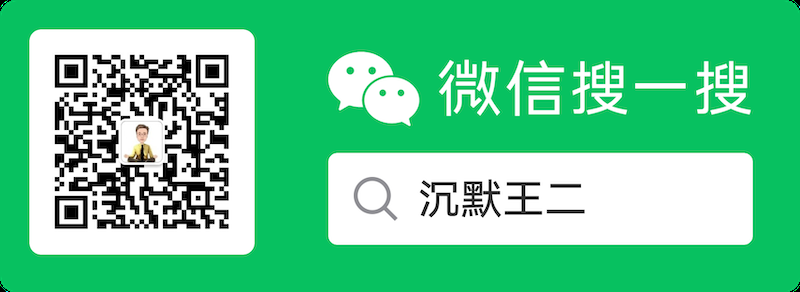
(转载本站文章请注明作者和出处 沉默王二)